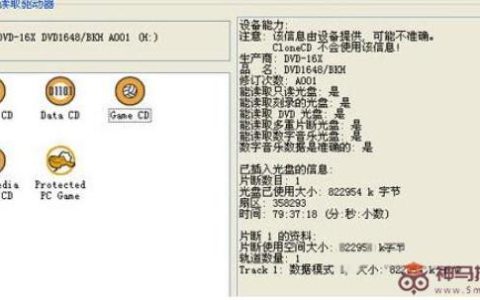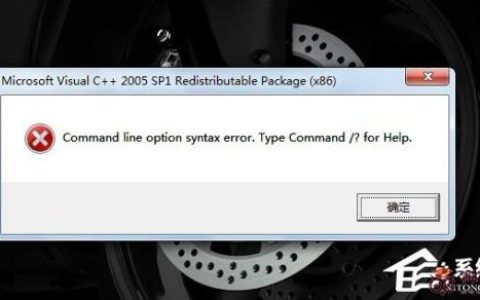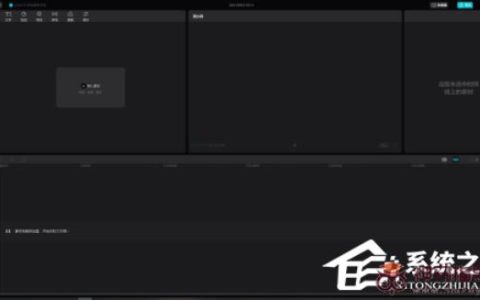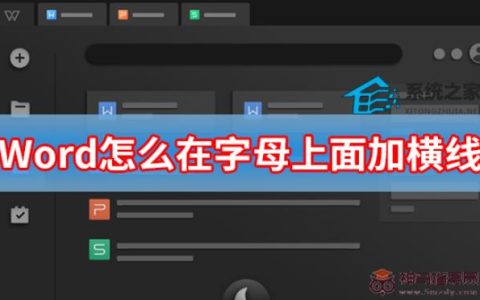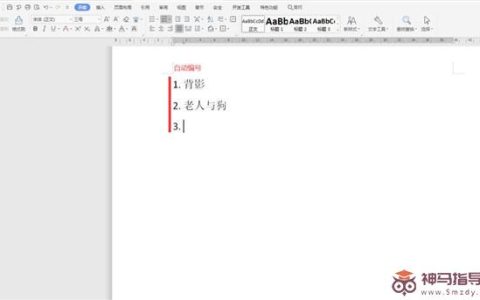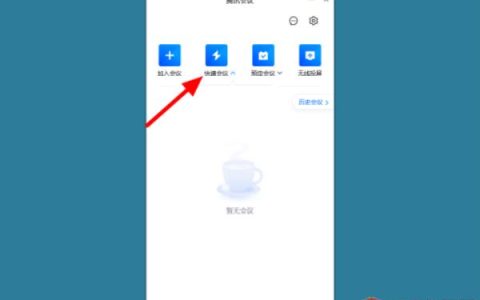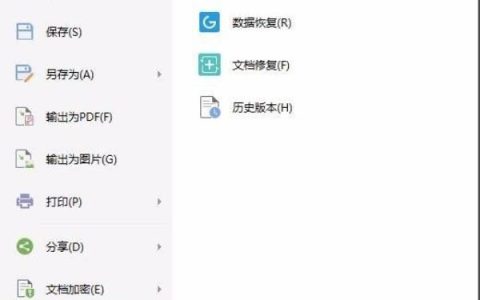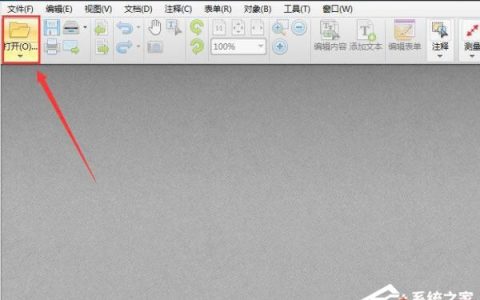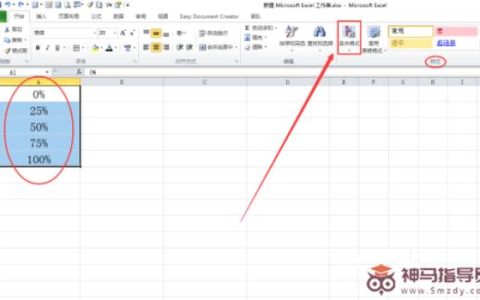Word中插入两个文本框,但是两个文本框之前是独立的没有任何联系,有一些小伙伴咨询小编关于word两个文本框如何创建链接呢?下面就为大家带来了word创建文本框链接的技巧,有需要的小伙伴可以来了解了解哦。
操作步骤:
如图所示,页面中有两个文本框。
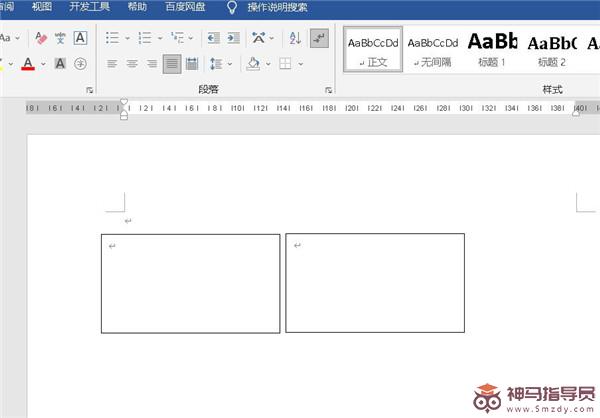
在第一个文本框中输入的内容无法跳转到第二个文本框。
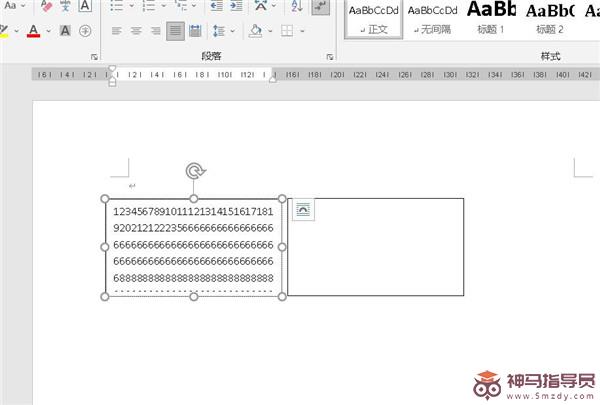
选中第一个文本框。
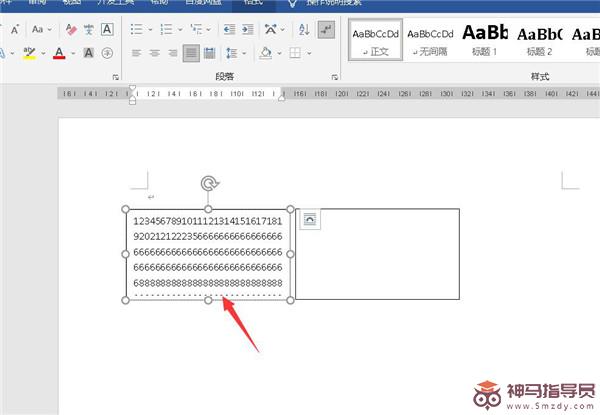
点击上方的【格式】。
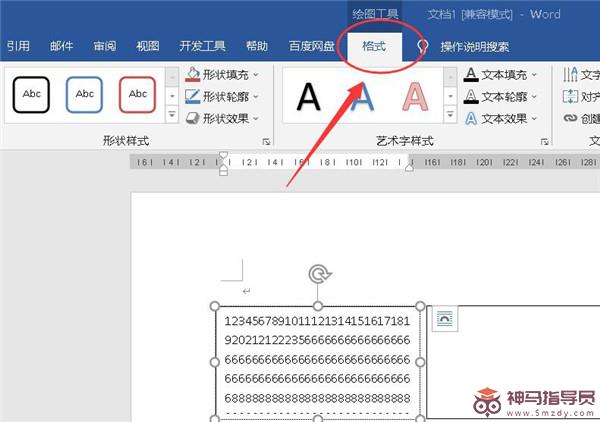
点击文本栏中的【创建链接】。
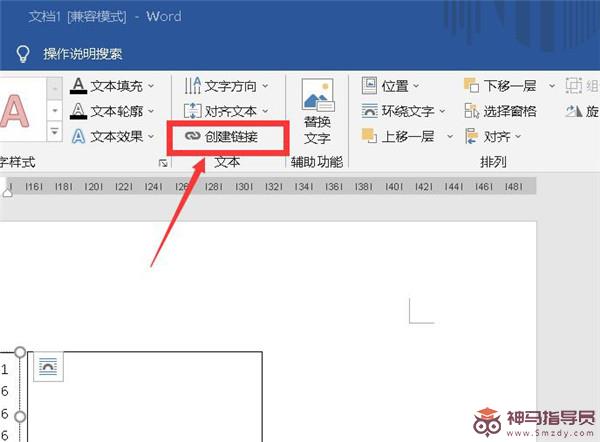
此时文档中出现了一个水壶的图标。
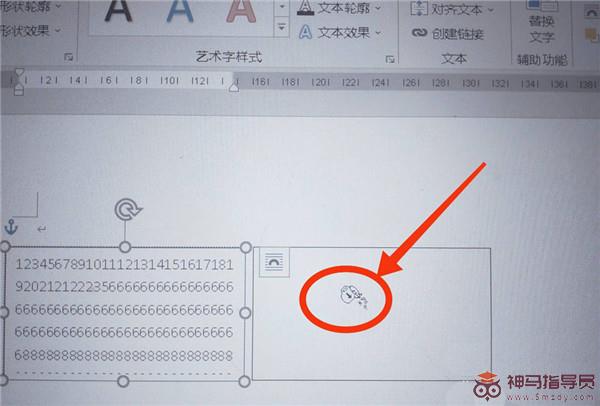
点击第二个文本框即可链接。
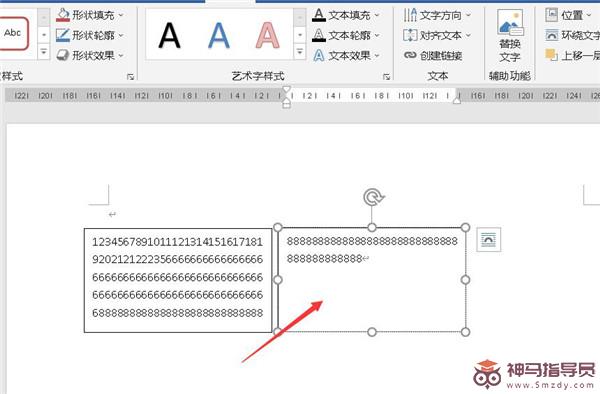
此时第一个第一个输入的内容就会跳转到第二个单元格了。
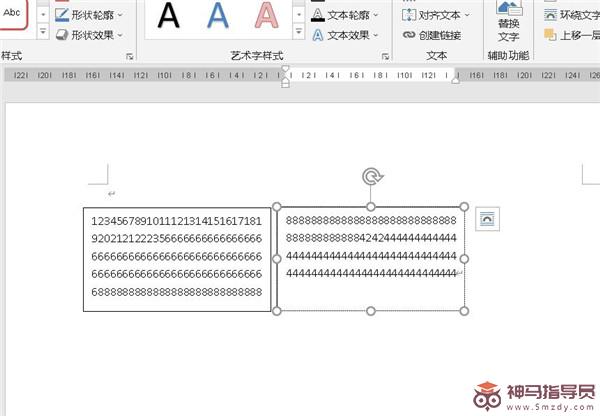
以上就是word创建文本框链接的技巧,希望大家喜欢哦。
转载出处标题:Word两个文本框怎样进行链接?word创建文本框链接的技巧
网站链接:https://www.smzdy.com/softwarecourse/12313.html
免责声明:根据《计算机软件保护条例》第十七条规定“为了学习和研究软件内含的设计思想和原理,通过安装、显示、传输或者存储软件等方式使用软件的,可以不经软件著作权人许可,不向其支付报酬。”
本站所发布的一切Windows教程,教程文章,破解补丁、注册机和注册信息及软件的文章等图文资源仅限用于学习和研究目的;本站并不贩卖软件,不存在任何商业目的及用途,网站会员捐赠是您喜欢本站而产生的赞助支持行为,仅为维持服务器的开支与维护,全凭自愿无任何强求。你不得将上述内容用于商业或者非法用途,否则,一切后果请用户自负。
本站信息来自网络,不承担任何由于内容的版权、合法性等所引起的争议与法律责任!您必须在下载后的24个小时之内,从您的电脑中彻底删除上述内容。访问和下载本站内容,说明您已同意上述条款。
本站为个人博客非盈利性站点,所有软件信息均来自网络,所有资源仅供学习参考研究目的。如您喜欢该程序,请支持正版软件,购买注册,得到更好的正版服务。本站如果侵犯你的利益,携带权利证明请发送邮箱到 s7web888#gmail.com,我们会很快的为您处理。